Talaan ng nilalaman
Ang lahat ay pamilyar sa autotune sa musika sa mga araw na ito.
Ito ay naging isang kapansin-pansing tampok ng mga pag-record ng boses, hindi lamang para sa orihinal nitong layunin, na awtomatikong mag-tune ng mga maling vocal, gaya ng maaari mong asahan mula sa pangalan .
Ginagamit na rin ito ngayon sa tila bawat hip-hop na kanta at video — ito ay naging sarili nitong aesthetic.
Ngunit paano mo makakamit ang natatanging autotune effect na iyon?
Sa kabutihang palad, nasa Adobe Audition ang lahat ng kailangan mo para maging katulad ng bawat chart-topper ang iyong boses, at sinasagot lang ng tutorial na ito ang tanong na iyon.
Awtomatikong Pagwawasto ng Pitch
Ang tamang termino para sa Autotune sa Ang audition ay Awtomatikong Pagwawasto ng Pitch .
Makikita mo ang epektong ito sa pamamagitan ng pagpunta sa menu ng Mga Effect, pagkatapos ay Oras at Pitch, at pagpili sa Awtomatikong Pagwawasto ng Pitch.
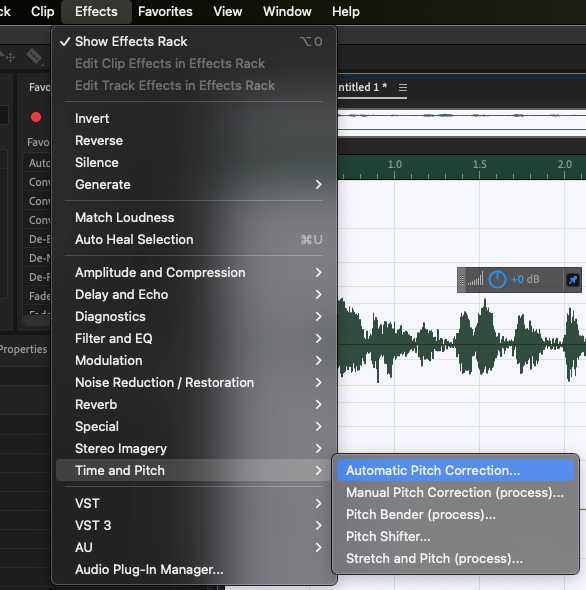
Ilalabas nito ang dialog box ng Awtomatikong Pagwawasto ng Pitch.
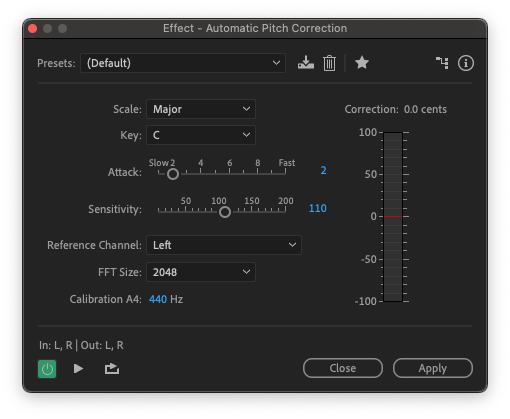
Ang epekto ng pagwawasto ng pitch ay idaragdag din sa Effects Rack ng Audition sa kaliwang bahagi .
Maaaring gamitin ang Autotune sa dalawang paraan.
Ang isang bahagyang pagpindot sa mga setting ay makakatulong na itama ang anumang mga kakulangan sa boses sa iyong audio at makakatulong na panatilihing nakaayon ang boses. Ang mga matinding setting ay magbibigay ng natatanging autotune na tunog.
Adobe Audition Autotune Settings
Ang mga setting sa autotune ay ang mga sumusunod:
- Scale : Ang sukat ay maaaring Major, Minor, o Chromatic. Piliin ang alinmang sukat ng iyong kanta.Kung hindi ka sigurado kung aling sukat ang gagamitin, pumunta para sa Chromatic.
- Key : Ang musical key kung saan nakalagay ang iyong audio track. Bilang default, karaniwan mong pipiliin ang key kung nasaan ang iyong track . Gayunpaman, kung ang iyong mga setting ay nakatakda sa Extreme, maaari itong maging kapaki-pakinabang na subukan ang isa pang key upang marinig kung anong uri ng mga pagbabago ang ginagawa nito. Minsan, ang ibang key ay maaaring makagawa ng mas magandang autotune na tunog kung saan ang key na kung saan ay aktwal na nasa track.
- Attack : Inaayos kung gaano kabilis binago ng autotune ang pitch sa iyong track. Ang mababang setting ay magreresulta sa mas natural at normal na tunog ng boses. Ang isang matinding setting ay mas malamang na makagawa ng classic na autotune na "robotic" na tunog.
- Sensitivity : Itinatakda ang mga tala ng threshold na hindi dapat itama. Kung mas mataas ang setting, mas maraming tala ang itatama.
- Reference Channel : Kaliwa o kanan. Binibigyang-daan kang piliin ang pinagmulang channel kung saan ang mga pagbabago sa pitch ay pinakamadaling marinig. Bagama't isang channel lang ang pipiliin mo, ilalapat pa rin ang epekto sa pareho.
- Laki ng FFT : Ang ibig sabihin ay Fast Fourier Transform. Sa pangkalahatan, gagana ang maliit na value sa mas matataas na frequency at gagana ang mas malaking numero sa mas mababang frequency.
- Calibration : Itinatakda ang pamantayan ng pag-tune para sa iyong audio. Sa karamihan ng musikang Kanluranin, ito ay 440Hz. Gayunpaman, depende sa uri ng musika na iyong ginagawa, maaari itong iakma sa iyong mga pangangailangan. Maaari itong itakdasa pagitan ng 410-470Hz.
Maaari mo ring magustuhan ang: A432 vs A440 Aling Tuning Standard ang Mas Mahusay
Ang Correction Meter ay nagbibigay lang isang visual na representasyon kung gaano karaming epekto ang inilalapat sa vocal track.
Autotune Vocals In Use
Maaari mong piliin ang kabuuan ng iyong track sa pamamagitan ng pag-double click sa waveform.
Upang pumili ng seksyon ng vocal sa pamamagitan ng pag-left-click at pag-drag upang piliin ang bahagi ng iyong track kung saan mo gustong ilapat ang effect.
Maaaring gamitin ang effect sa Multitrack o Waveform mode, kaya, gayunpaman , kung ine-edit mo ang iyong audio, magagawa mong ilapat ang autotune.
Ang Pag-atake at Sensitivity ay kadalasang gumagana kapag medyo malapit sa isa't isa.
Ang audition ay may ilang mga preset para sa epekto. Ang default ay nagbibigay-daan sa light sensitivity na makakatulong sa pag-tune ng boses ngunit hindi ito hahayaang parang robotic at flat.
Mayroon ding A Minor at C Major scale preset, pati na rin ang mga preset para sa Extreme Correction — na nagreresulta sa isang malaking pagbabago at ang classic na autotune na epektong iyon — at Subtle Vocal Correction, na magbibigay-daan para sa isang mas nuanced na diskarte sa pagwawasto ng vocal track.
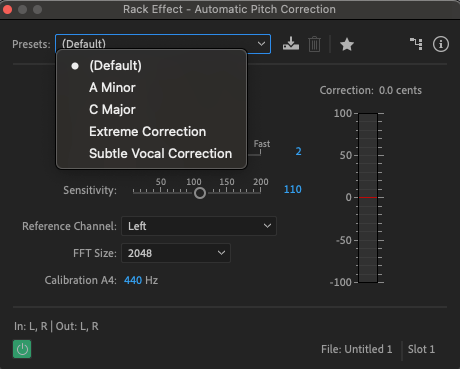
Konklusyon
Tulad ng anumang plug-in o effect, ang pinakamagandang gawin ay paglalaruan lang ang mga setting hanggang sa mahanap mo ang isa kung saan ka masaya. Ang susi sa pagkuha ng mga tamang setting para sa iyong audio ay ang mag-eksperimento atmatuto.
At dahil sinusuportahan ng Audition ang hindi mapanirang pag-edit, hindi mo kailangang mag-alala tungkol sa paggawa ng anumang permanenteng pagbabago sa iyong track.
Gayunpaman, ang Adobe Audition autotune ay medyo average sa mga tuntunin ng kalidad nito, at may iba pang magagamit na mga plug-in na maaaring gumawa ng higit pa. Para sa isang komprehensibong listahan ng mga pinakamahusay na plug-in na available para sa Adobe Audition, pakitingnan ang aming artikulo sa Adobe Audition Plugin .
Kaya, kung naghahanap ka man na maging susunod na T-Pain at magbida sa sarili mong balakang- hop video, o simpleng sinusubukang pakinisin ang paminsan-minsang vocal warble, nariyan ang awtomatikong pagwawasto ng pitch para tulungan ka.

